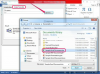გამოიყენეთ Adobe Acrobat PDF ფაილების ამოჭრა და ჩასმა.
პორტატული დოკუმენტის ფორმატი (PDF) გამოიყენება დოკუმენტებისთვის, რომელთა გაგზავნა გსურთ ელექტრონულად. ეს პოპულარული ფორმატია, რადგან მისი ნახვა შეუძლია ნებისმიერს, ვისაც აქვს უფასო PDF Reader, როგორიცაა Adobe Reader, თავის კომპიუტერზე. PDF ასევე ინახავს ყველა ფორმატირებას, რომელიც შეიძლება გქონდეთ სხვა პროგრამაში და მისი ადვილად რედაქტირება შეუძლებელია სხვა მომხმარებლების მიერ. PDF-ები იქმნება Adobe Acrobat-ის გამოყენებით. გამოიყენეთ Acrobat's Select ინსტრუმენტი ტექსტის ან სურათების სხვა ფაილებში დასაჭრელად და ჩასართავად. თუმცა, PDF-ის შემქმნელს შეუძლია დააწესოს შეზღუდვები ტექსტის კოპირებაზე, ამ შემთხვევაში "Cut, Copy and Paste" ბრძანებები არ იქნება თქვენთვის ხელმისაწვდომი. PDF-ების ამოჭრა და ჩასმა Adobe Reader-ში შეუძლებელია, ამიტომ გჭირდებათ Acrobat-ის სრული ვერსია.
ტექსტის ამოჭრა და ჩასმა
Ნაბიჯი 1
გახსენით PDF დოკუმენტი Adobe Acrobat-ში.
დღის ვიდეო
ნაბიჯი 2
აირჩიეთ "აირჩიე" ინსტრუმენტი Select & Zoom ხელსაწყოთა ზოლიდან.
ნაბიჯი 3
აირჩიეთ ტექსტი, რომლის ამოჭრა და ჩასმა გსურთ კურსორის მასზე დაწკაპუნებით და გადაადგილებით. ტექსტის სვეტის შესარჩევად, გადაიტანეთ მაჩვენებელი სვეტისკენ. მაჩვენებელი გადაიქცევა Column Select ინსტრუმენტი. გადაიტანეთ ყუთი სვეტზე.
ნაბიჯი 4
დააწკაპუნეთ "გაჭრა" მენიუში "რედაქტირება".
ნაბიჯი 5
გახსენით ფაილი სხვა აპლიკაციაში. დააწკაპუნეთ "რედაქტირება, ჩასმა" ტექსტის ჩასართავად.
დააკოპირეთ და ჩასვით სურათები
Ნაბიჯი 1
აირჩიეთ "აირჩიე" ინსტრუმენტი.
ნაბიჯი 2
დააწკაპუნეთ და გადაიტანეთ ყუთი მთელი სურათის ასარჩევად. თუ გსურთ, აირჩიეთ სურათის მხოლოდ ნაწილი სურათზე გადახვევით, სანამ არ დაინახავთ ჯვარედინი მაჩვენებელს. გადაიტანეთ ყუთი სურათის იმ ნაწილზე, რომლის არჩევა გსურთ.
ნაბიჯი 3
დააკოპირეთ სურათი "რედაქტირება, კოპირება" არჩევით.
ნაბიჯი 4
გახსენით ფაილი სხვა აპლიკაციაში. დააწკაპუნეთ "რედაქტირება, ჩასმა" სურათის ჩასართავად.